
Svampværktøj i Photoshop
- Photoshop er en fremragende software, der bruges til flere billeder og videoredigeringsformål med alle de fineste værktøjer med det. I dag skal vi se brugen af svampværktøj i Photoshop til redigering af billeder af flere grunde, det er et af de effektive værktøjer, der anvendes af kunstnere, specielt til øg og mindsk metningen ved bestemte dele af billederne for at give dybden eller belysningen udseende og føle de eksisterende dele af billedet. Fotografer, animationskunstnere, teksturartister og andre bruger denne mulighed i deres arbejdsproces. Gentaget ved hjælp af svampbevægelse på det samme område lyser farven i mætningstilstand og mørker farven i afmættet tilstand, så antallet af omdømme afhænger af den farve, vi har brug for på billedet i overensstemmelse hermed.
- Lette farvejusteringer, gradvis formindskelse eller stigning i farve kan udføres med svampeværktøj. Fjern farve kan også udføres, når det er nødvendigt i henhold til projektet. Det tilskrivningskonfigurationer som flow hjælper med at deponere den perfekte ration af farven på billedet, airbrush hjælper med at stimulere traditionelle teknikker (spreder farve lige) af farve lige på billedet og levende hjælper med at deponere faste farver i pixels og undgår at dele farve pixels mellem mættede og de-mættede pixels fører til glat farvetransaktion på billedet, hvilket får billedet til at se visuelt godt ud uden at dele farvepixel. Vi kan opnå høj mætning og lav mætning af billedfarver ved hjælp af svampværktøjet i Photoshop. Mange kunstnere og fotografer opfordrer til at bruge dette til at spare tid, mens de arbejder, og for at opnå et godt udseende på billedet.
Hvordan bruges svampværktøjet?
- Når Photoshop først er valgt og vælges svampværktøj fra værktøjsmenuen, der gør det muligt at konfigurere alle børster fra menulinjen og er klar til at bruge børster, kan form, orientering, tykkelse og farve konfigureres der. Vi kan konfigurere penseltilstanden, hvor farverne på billedet, der er taget nedenfor, skal mættes eller afmætes, som eksemplet er for hver for at vide forskellen. Vi kan se, om vi bruger mættet tilstand, den nuværende farve på billedet bliver lysere, og hvis vi bruger afmættet tilstand, bliver farven mørkere, afhænger det også af antallet af omdømme af svamp, der er gjort på billedet. Svampen skal kun flyttes til den ønskede del af billedet for at bevare, at disse mange brugere vælger delen ved hjælp af forskellige markeringsværktøjer, og derefter flytter de svampværktøjet på den valgte del er den bedste praksis, som undgår at sprede farven eller ikke forårsage pixilation. Redigeringer af god kvalitet kan udføres ved hjælp af dette trick på klientbilleder.
- Hvis vi ikke ønsker at ændre det originale lag, kan vi oprette masken og arbejde på det ved hjælp af svampværktøj. Der er få flere egenskaber, såsom Flow, som hjælper med at bevare farvenes opacitet på billedet, indstille værdien og bruge svampen i overensstemmelse hermed. Airbrush skal altid være aktiv, det spreder farveligheden omkring den del af svampen, der flyttes, hvis airbrush er slukket med ensfarvet der kan ske dumping, som kan påvirke billedets kvalitet efter redigering. Vibrancy skal også være aktiv, mens du arbejder, hvilket undgår, at pixilationen spreder sig mellem forskellige tilstande som mætning og de-mætning, når de skifter, hvor de er tæt på hinanden. Overordnet svampværktøj har sine bedste brugere fra Fotografi, Animation, VFX-fremstilling, Grafiske designere og mange flere.
Trin med skærmbilleder
- Svampeværktøjet bruges til at tilføje forskellige mætningniveauer til billedet ved hjælp af en maske eller på det eksisterende billede baseret på behov. Nedenunder er trin for trin-værktøjer, der hjælper med at konfigurere svampeværktøjet, før du bruger hver attribution, har det vigtigheden af at arbejde, nedenfor er et af eksemplerne på anvendelse af henholdsvis forskellige mætning på svampeværktøjet. Antallet af omdømme af svamp på det samme område, som farvedybden fortsætter med at ændre mørkere, hvis de-mættet tilstand eller lyser id-mættet tilstand.

Trin 1) Først åbne photoshop, indlæs billedet, som vi vil øge eller formindske mætning, og vælg svampeværktøj, der er placeret i værktøjsmenuets hurtigtast for at få adgang til dem, er “O”. En gang efter at vi har gjort dette, kan vi se alle egenskaber som børste, tilstand, flow, airbrush og vibrancy aktiveres nedenfor til menulinjen.
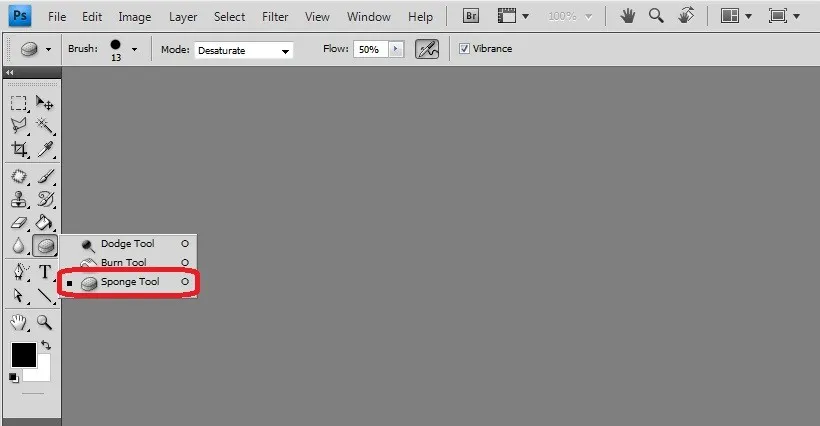
Trin 2) Alle børster aktiveres, vi kan bruge den mest passende pensel til vores behov i redigeringen. Med endda justerbare egenskaber som dimension og hårdhed.
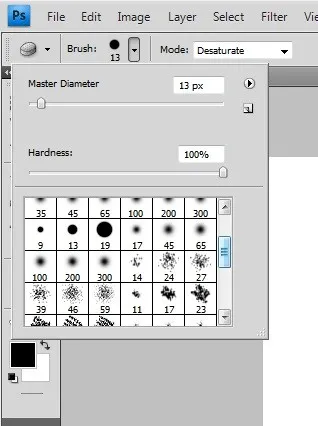
Trin 3) Mode har en rulleliste med indstillinger for Saturate og Desaturate i, hvilket hjælper med at øge og formindske mætningsniveauerne på billedet ved hjælp af en maske eller direkte på billedet op til den valgte del.

Trin 4) Flow er justeringsværdien, der ligner opaciteten af børstefarve, der skal dumpes på laget.

Trin 5) Airbrush-indstilling skal altid være aktiv, hvilket hjælper med at opretholde farvespredning lige uden at overlappe rundt omkring uønskede områder. Forbedrer kvaliteten af de foretagne redigeringer.

Trin 6) Vibrancy opretholder forskellen mellem billedets mætning og de-metningspixel. Forskellen mellem tilstand vises tydeligt ved at berige behovene for billedkvalitet.

Trin 7) Børstepanelet er også tilgængeligt til flere behov, hvis det er nødvendigt. Vi kan foretage farvejusteringer, andre interne egenskaber til billedforbedringer og kan gøre svampe-redigeringer til at se naturlige ud.

Konklusion
- Svampeværktøjer hjælper med at tilføje effekter på billedet til mætning, de-mætning, oplysning, sløring og mange flere i billedet og ved hjælp af forskellige maskeringer til at gemme redigeringer. Øv dig på flere mønstre og billeder, der gør det muligt at forstå den rigtige visuelle dybdefølelse, der gives til billedet ved hjælp af værktøj. Fotograf, 2D- og 3D-vektorbaseret og Photoshop-grafik kan bruge denne indstilling til at få visuel rigdom på billederne i deres projekter.
- Begyndere og oplevelser kan sammenligne deres tricks ved hjælp af svampeværktøjet, hvilket sparer tid og proces med mange andre muligheder for de samme behov. Besøgskort, lykønskningskort, teksturering af kunstnere og der er mange andre professionelle tekniske løsninger ved hjælp af svampeværktøjer i Photoshop.
Anbefalede artikler
Dette har været en guide til svampværktøj i Photoshop. Her diskuterede vi, hvordan man bruger svampværktøj i Photoshop og dets trin med skærmbilleder. Du kan også gennemgå vores andre foreslåede artikler for at lære mere -
- Karriere i design
- 3D-softwaredesign
- Brug af Photoshop
- Adobe Photoshop-kommandoer